Chyba, zdroj referencií sa nenašiel - problém s balíkom Microsoft Office
Keď v Microsoft 365 aktualizujete pole, ktoré má nefunkčný odkaz na záložku, môžete si všimnúť, že Word zobrazuje Error! Bookmark Not Defined alebo Error! Reference source not found – v tomto príspevku ponúkneme najvhodnejšie riešenie danej problematiky Microsoft Office .
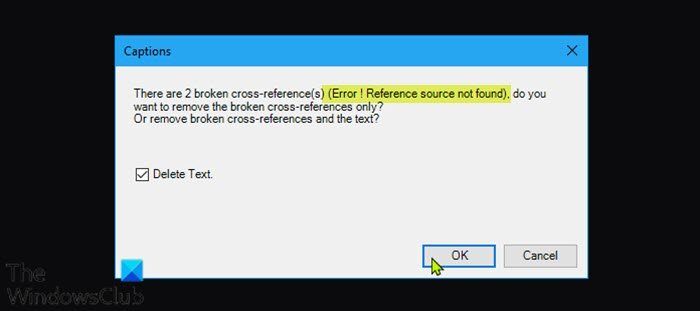
Niektorí používatelia počítačov so Windows 10/11 uviedli, že sa s touto chybou stretávajú aj pri pokuse o tlač dokumentov na domácich alebo pracovných tlačiarňach.
Medzi najpravdepodobnejších vinníkov tejto chyby patrí;
- Záložka s krížovým odkazom(Cross-referenced) bola odstránená.
- Poškodená inštalácia balíka Office.
Chyba! Referenčný(Reference) zdroj sa nenašiel – problém s balíkom Microsoft Office(– Microsoft Office)
Ak sa stretnete s touto Error! Reference source not found problém, môžete vyskúšať naše odporúčané riešenia nižšie v žiadnom konkrétnom poradí a zistiť, či to pomôže problém vyriešiť.
- Pred tlačou polia uzamknite
- Ručne odstráňte všetky nefunkčné odkazy
- Odstráňte(Delete) poškodené polia krížových odkazov pomocou (Cross-References)Kutools
- Oprava inštalácie Office
Pozrime sa na popis príslušného procesu týkajúceho sa každého z uvedených riešení.
1] Pred tlačou polia uzamknite
Toto je skôr riešenie ako riešenie.
Ak chcete polia uzamknúť pred tlačou dokumentov na počítači so systémom Windows(Windows) , postupujte takto:
- Otvorte dokument v aplikácii Word .
- Stlačením klávesovej skratky (keyboard shortcut)Ctrl + A vyberte celý obsah dokumentu.
- Potom stlačte Ctrl + F11 , aby ste uzamkli polia krížových odkazov ( REF ).
- Teraz prejdite do ponuky Súbor(File) na páse s nástrojmi v hornej časti.
- Kliknite na Tlačiť(Print ) alebo stlačte Ctrl + P.
Keď budete mať dokument fyzicky vytlačený, skontrolujte, či sa zobrazí Error! Reference Source Not Found sa nenašlo. Ak nie, skúste ďalšie riešenie.
2 ] Manuálne(] Manually) odstráňte všetky nefunkčné odkazy
Ak boli záložky odstránené z dokumentu programu Word(Word) , narazíte na tento problém. V tomto prípade môžete ručne odstrániť všetky nefunkčné odkazy.
- Otvorte dokument v aplikácii Word .
- Stlačením klávesovej skratky Ctrl + A vyberte celý obsah dokumentu.
- Potom stlačením klávesu F9 odomknite polia.
- Teraz skontrolujte všetok text, ktorý odkazuje na poškodený obsah.
- Po dokončení uložte zmeny a prejdite do časti File > Print a vytlačte dokument.
Teraz skontrolujte, či je problém vyriešený. V opačnom prípade skúste ďalšie riešenie.
3] Odstráňte(Delete) poškodené polia krížových odkazov pomocou (Cross-References)Kutools
Toto riešenie vyžaduje, aby ste si nainštalovali doplnok programu Word(Word) a potom odstránili poškodené polia krížových odkazov . (Cross-References)Používanie doplnku Kutools je oveľa jednoduchší a pohodlnejší spôsob, ak máte veľa rozbitých polí.
Ak chcete odstrániť poškodené polia krížových odkazov pomocou (Cross-References)Kutools , postupujte takto:
- Stiahnite(Download) si inštalačný program Kutools for Word.
- Nainštalujte doplnok pre aplikáciu Word .
- Po dokončení inštalácie reštartujte počítač.
- Pri zavádzaní otvorte Word.
- Na paneli s ponukami(Menu) kliknite na novoobjavenú ponuku Enterprise > More .
- Kliknite na Chybové krížové odkazy(Error Cross-References) .
- V dialógovom okne, ktoré sa zobrazí, kliknite na tlačidlo OK .
Teraz bude trvať niekoľko sekúnd, kým sa vyriešia všetky vaše nefunkčné odkazy.
4] Inštalácia opravy Office
Ak vám doteraz nič nefungovalo, môžete opraviť aplikáciu Word alebo opraviť celú inštaláciu balíka Office(repair the entire Office installation) . Ak oprava nepomohla, môžete Office odinštalovať a potom znova nainštalovať Microsoft 365 .
To je všetko!
Ako opravím zdroj chyby, ktorý sa nenašiel v PDF ?
Keď sa pokúsite vytlačiť alebo uložiť ako PDF , príslušné polia sa aktualizujú. Ak chcete problém vyriešiť, prejdite do časti Súbor(File) > Možnosti(Options) > Zobraziť(Display) a zrušte začiarknutie možnosti Aktualizovať polia pred tlačou(Update fields before printing ) a zistite, či to funguje. Ak to nefunguje, možno budete musieť manuálne zistiť, kde sa vyskytujú chybové hlásenia, a znova vytvoriť krížové odkazy.
Ako opravíte neplatný odkaz na záložku?
Neplatná chybová správa odkazu na záložku naznačuje, že vkladáte krížový odkaz na odsek, kde sa krížový odkaz nachádza.
Dúfame(Hope) , že tento náš sprievodca vám pomôže!
Related posts
Ako zmeniť nastavenia blokovania súborov v programoch balíka Microsoft Office
Inštalácia produktu bola poškodená – chyba odinštalovania balíka Microsoft Office
Opravte kód chyby balíka Microsoft Office 0x426-0x0
Nasledujúce produkty nemožno nainštalovať súčasne s Office 365
Vo vyrovnávacej pamäti dokumentov balíka Microsoft Office sa vyskytol problém
Ako kresliť v programe Microsoft Word v roku 2022
Ako zamknúť alebo odomknúť bunky v Exceli? (2022)
Ako previesť Word na JPEG (3 spôsoby)
Ako vybrať alebo zvýrazniť text v systéme Windows
Čo je súbor XLSX a ako otvoriť súbor XLSX?
Aké sú niektoré z najlepších kurzívnych písiem v programe Microsoft Word?
Ako otvoriť akýkoľvek súbor ASPX (previesť ASPX do PDF)
Stiahnite si Grammarly zadarmo pre Firefox, Chrome, Microsoft Office
Ako používať kontrolu zjednodušenia ovládania v balíku Microsoft Office
4 spôsoby vloženia symbolu stupňa v programe Microsoft Word
Čo je to Microsoft Word? - Definícia z TechCult
Copy Paste nefunguje v systéme Windows 10? 8 spôsobov, ako to napraviť!
Ako odstrániť stránku v programe Word (6 spôsobov) -
Ako odvolať e-mail v programe Outlook? Zrušiť odosielanie e-mailov
Ako obnoviť problémy s poškodením údajov v programe Microsoft Outlook
